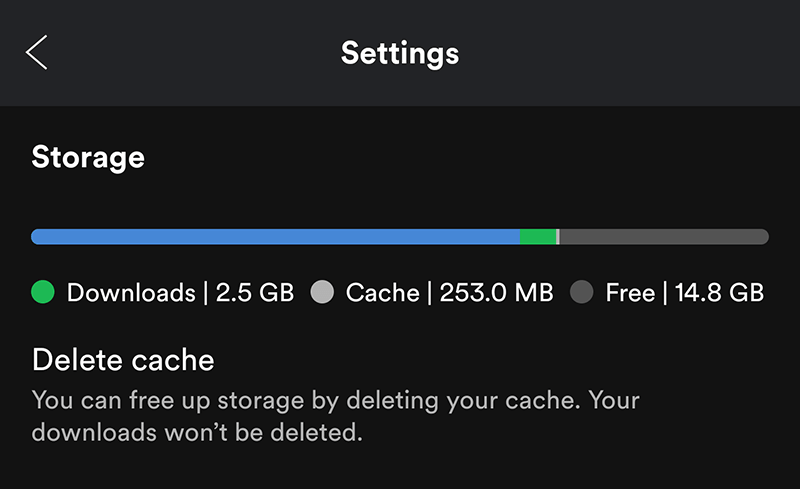SpotifyはAndroidでクラッシュし続けますか? –8つのクイックフィックス
Spotifyは、世界で最も人気のある音楽ストリーミングアプリのXNUMXつであり、毎日何百万人もの人々に楽しんでいます。 数千万の曲と手頃な価格プランで、音楽ファンなら、このプラットフォームを使用している可能性があります。
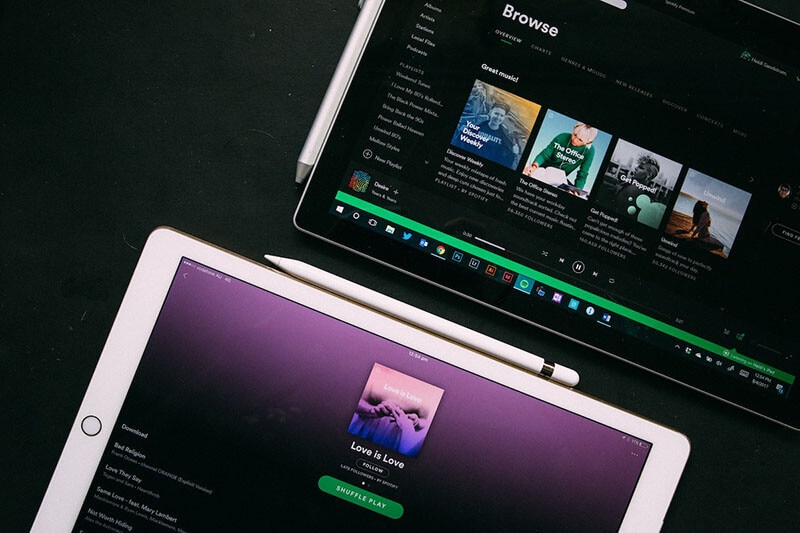
ただし、Androidデバイスでアプリを使用すると、Spotifyがクラッシュし続けることがあります。これは、職場、自宅、またはジムでお気に入りのプレイリストを楽しんでいる場合に非常に煩わしい場合があります。 幸いなことに、それを再び機能させるのに役立ついくつかの解決策があります。
今日は、AndroidでのSpotifyのクラッシュの問題を解決し、お気に入りのトラックを聴き直すために知っておく必要のあるすべてのことを詳しく説明する決定的なガイドを紹介します。
Spotifyアプリがクラッシュする症状
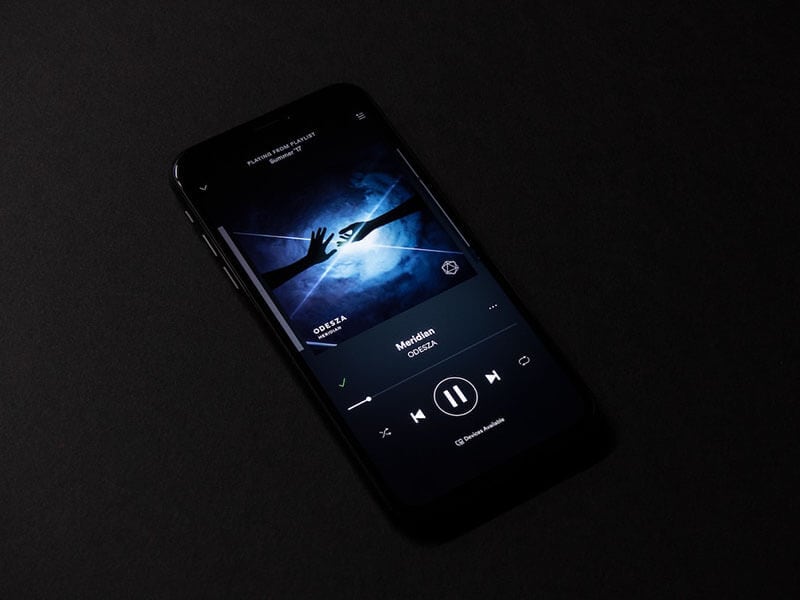
Spotifyアプリがクラッシュすると、多くの症状が発生する可能性があります。 最も明白なのは、おそらくここにあなたを連れてきたもので、Spotifyが応答を停止したことを主張する通知が画面にポップアップ表示されます。 通常、これに続いてアプリがクラッシュし、ホーム画面に戻ります。
ただし、これだけが問題ではありません。 おそらく、アプリは通知なしにメインメニューにクラッシュして戻ってきます。 場合によっては、アプリがフリーズしたり、Spotifyが完全に応答を停止したりして、画面がフリーズしたままになることがあります。
もちろん、症状は問題の性質によって異なります。電話のコーディングログやエラーログにアクセスできない場合、またはその意味を理解できない場合、実際の問題が何であるかを確認することは困難です。
それでも、以下では、Androidデバイスで発生する可能性のあるファームウェアの障害を確実に修正してSpotifyアプリを希望どおりに動作させるXNUMXつのソリューションについて説明します。
パート2。Spotifyアプリを再インストールします
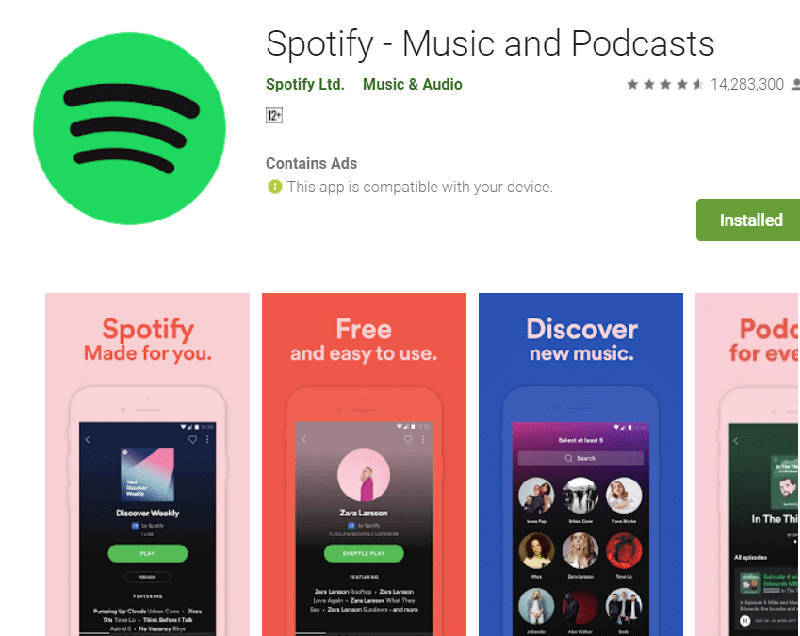
Spotifyアプリを使用している場合、Spotifyアプリを使用すればするほど、デバイス上に存在するデータとファイルのビット数が増えます。 時間の経過とともに、電話やアプリのアップデートを通じて、物事が少し乱雑になり、リンクが壊れたり、ファイルが失われたりして、Spotifyが応答しないバグが発生する可能性があります。
クリーンなスタートを切るために、Google Playストアからアプリを再インストールして、発生している可能性のある潜在的なバグをクリアしながら、新たにインストールを再開できます。
- スマートフォンのメインメニューにあるSpotifyアイコンを押し続けます
- 「x」ボタンを押してアプリをアンインストールします
- Google Playストアにアクセスして、「Spotify」を検索します
- アプリをダウンロードすると、自動的にインストールされます
- アプリを開き、アカウントにサインインして、アプリの使用を再開してください。
パート3。別のログイン方法を試す
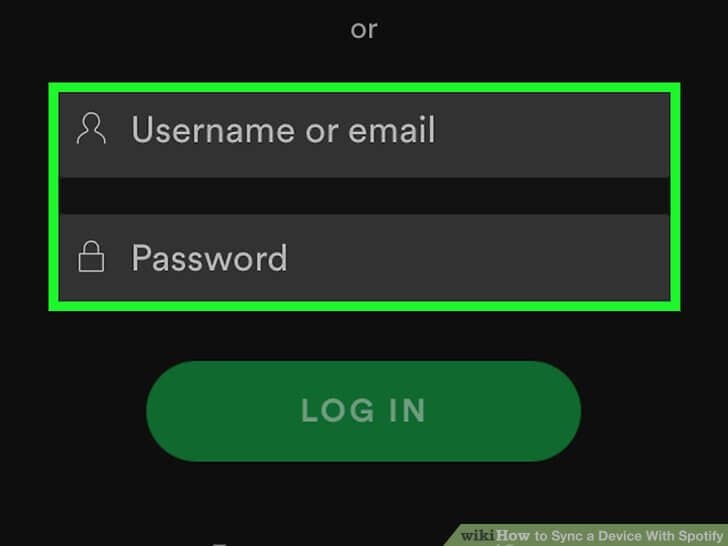
ログインを支援するためにソーシャルメディアアカウントをSpotifyアカウントにリンクしている場合、これがSpotifyがクラッシュし続けるエラーの原因である可能性があります。 これは通常、Spotifyまたはログインしようとしているアカウントプラットフォームのいずれかがポリシーを変更したときに発生します。
これを修正する簡単な方法は、別のログイン方法を使用してログインしてみることです。 方法は次のとおりです。
- Spotifyプロファイルにログオンし、プロファイル設定に移動します
- [アカウント設定]で、メールアドレスまたは別のソーシャルメディアプラットフォームを追加します
- メールアドレスとパスワードを使用してアカウント方式にサインインします
- アプリからログアウトし、新しいログイン方法を使用して署名します
パート4。SDカードまたはローカルストレージがいっぱいかどうかを確認します
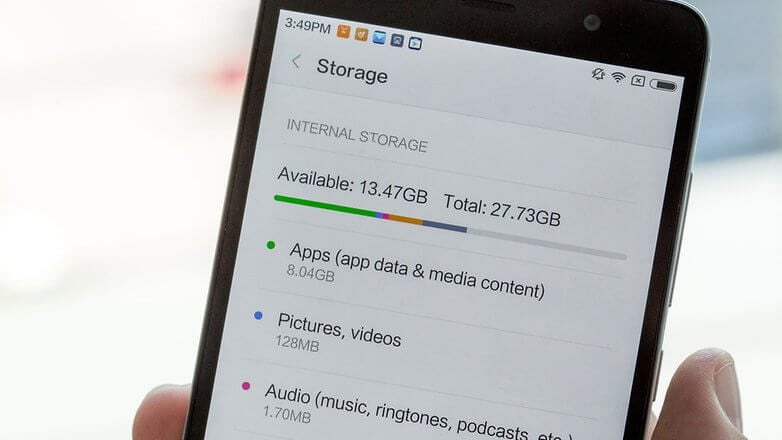
Spotify Androidアプリを実行するには、デバイスに空き容量が必要です。 これは、音楽とトラックのデータをSpotifyキャッシュに保存する必要があり、アプリが正しく機能するにはデバイスにRAMが必要なためです。 デバイスにメモリが残っていない場合、これは不可能です。
この問題を解決するには、必要に応じて、電話データを調べてスペースを空ける必要があります。 AndroidでSpotifyがクラッシュする問題を解決する方法は次のとおりです。
- スマートフォンのロックを解除し、[設定]オプションをクリックします
- [ストレージ]オプションを下にスクロールします
- デバイスに十分なスペースがあるかどうかを確認してください
- スペースがあれば、これは問題になりません
- スペースがない場合は、電話を調べて不要になった電話、メッセージ、アプリを削除するか、スペースを増やすために新しいSDカードを挿入する必要があります
パート5。インターネットをオフにしてからオンにしてみてください
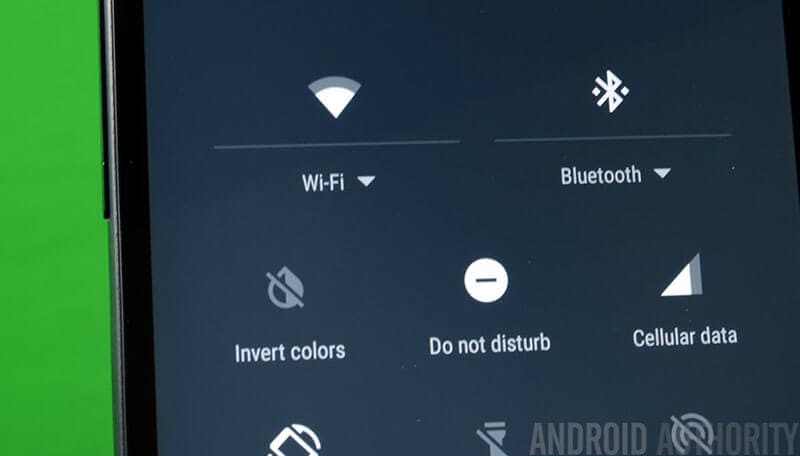
Spotify Androidアプリが機能しなくなる原因となるもうXNUMXつの一般的な問題は、不安定なインターネット接続です。 Spotifyは音楽をストリーミングするためにインターネット接続を必要とします。インターネット接続がない場合、これによりバグが発生し、アプリがクラッシュする可能性があります。
これが問題であるかどうかを確認する簡単な方法は、接続しているインターネットソースから切断し、再接続して接続を更新することです。 このように、組み込みのオフラインモードを使用してアプリをだますこともできます。
- インターネットをオンにしてSpotifyにログインする
- ログインフェーズが完了したらすぐに、Wi-Fiとキャリアデータネットワークをオフにします
- Spotifyアカウントをオフラインモードで30秒間使用します
- 電話のインターネットをオンに戻し、アプリ内の接続を更新します
パート6。システムの破損を修正する
上記の方法が機能しない場合は、Androidデバイスの実際のファームウェアとオペレーティングシステムに問題がある可能性があります。 これを修正するには、サードパーティのソフトウェアを使用してオペレーティングシステムを修復する必要があります。
この仕事に最適なソフトウェアは、DrFoneTool –システム修復(Android)です。 この強力なアプリケーションは、Androidデバイスの保守と修復を完全に制御できるように設計されており、作業を再開するのに役立つ多数の機能を提供できます。
ソフトウェアを使用するときに享受できるいくつかの利点は次のとおりです。

DrFoneTool –システム修復(Android)
AndroidでSpotifyのクラッシュを修正するためのAndroid修復ツール
- 1,000を超えるAndroidデバイスとキャリアネットワークのサポート
- 世界中の50万人以上の顧客から信頼されています
- 電話管理業界で最もユーザーフレンドリーなアプリケーションのXNUMXつ
- データの損失やウイルス感染など、すべてのファームウェアの問題を修復できます
- すべてのWindowsオペレーティングシステムと互換性があります
以下では、DrFoneTool –システム修復(Android)を最大限に活用して最高のエクスペリエンスを実現するために知っておく必要のあるすべてのことを詳しく説明します。
ステップ1 DrFoneTool –システム修復(Android)アプリケーションをダウンロードしてコンピューターにインストールします。 準備ができたら、ソフトウェアを開いて、メインメニューを表示します。 USBケーブルを介してAndroidデバイスをコンピューターに接続し、[システム修復]オプションをクリックします。

ステップ2 [スタート]ボタンをクリックして、デバイスの修復を開始します。

ステップ3 オプションリストに目を通し、ドロップダウンメニューボックスを使用して、すべての電話モデル、デバイス、およびキャリア情報が正しいことを確認します。 [次へ]をクリックします。

四ステップ 画面の指示に従って、電話をダウンロードモードにします。 このプロセスは、デバイスにホームボタンがあるかどうかによって異なるため、正しいボタンに従っていることを確認してください。

ステップファイブ [スタート]をクリックすると、ソフトウェアはオペレーティングシステムの新しいバージョンをダウンロードしてデバイスにインストールすることにより、修復プロセスを自動的に開始します。

このプロセスの間、電話がコンピューターに接続されたままであり、コンピューターがオンのままで安定した電源に接続されていることを確認することが重要です。 完了すると、プロセスが完了したことを通知する通知が届き、デバイスを再び使用できるようになります。

パート7。工場出荷時の設定をリセットする
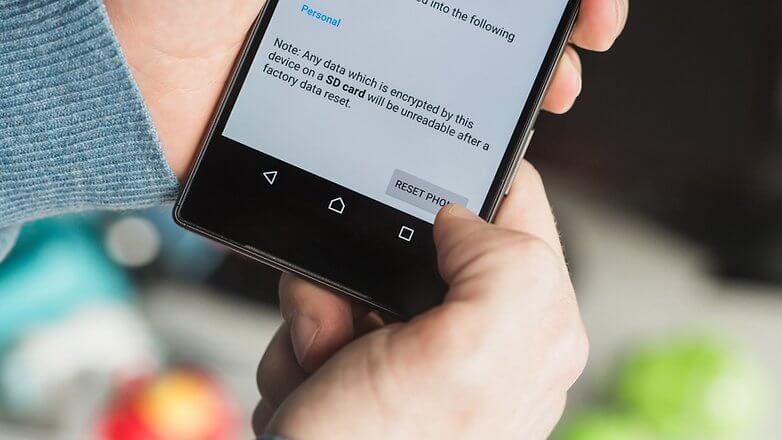
デバイスの元の設定を復元する別の方法は、工場出荷時のリセットを実行することです。 デバイスを使用していると、ファイルが失われたり、リンクが壊れたりして、Spotifyが応答しないなどのバグが発生する可能性があります。
工場出荷時の状態にリセットすると、スマートフォンは元の設定に戻ります。その後、Spotifyアプリを新しいデバイスに再インストールすると、通常どおりに機能するはずです。 個人ファイルが削除されるため、これを実行する前に必ずデバイスをバックアップしてください。
- デバイスとすべての個人ファイルをコンピューターまたはクラウドプラットフォームにバックアップします
- デバイスで、[設定]>[バックアップとリセット]をクリックします
- リストを下にスクロールして[電話のリセット]オプションを選択し、それをタップします
- 電話機をリセットすることを確認し、プロセスが完了するのを待ちます。 これには数分かかる場合があります
- 完了したら、画面の指示に従ってデバイスをセットアップし、Spotifyアプリを含むアプリを再インストールします
- Spotifyアプリにログインして使用を開始します
パート8。Spotifyの代替を使用する
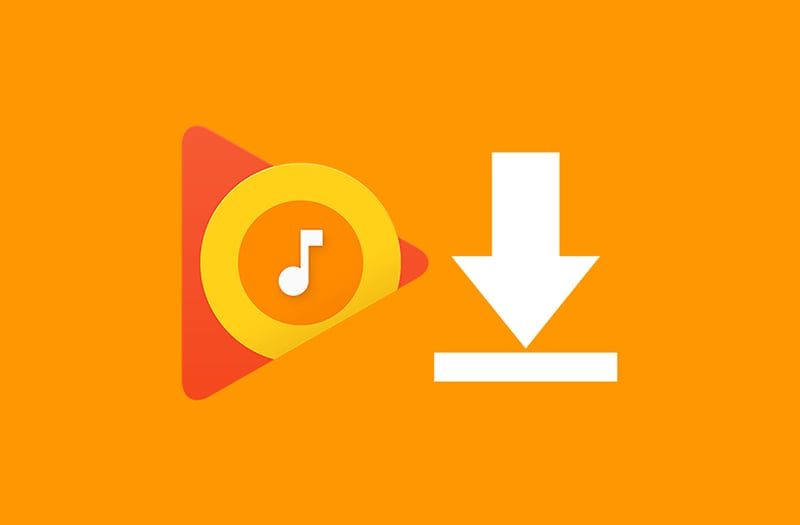
上記のすべての方法を試しても、Spotifyを機能させることができない場合は、Spotifyの代替手段を使用する必要がある可能性があります。 スマートフォンをアップデートするか、メーカーがアップデートをリリースするか、Spotifyがアプリを修正するまで、問題を修正することはできません。
幸いなことに、そこから選択できる選択肢はたくさんあります。 それはあなたにぴったりのものを見つけることです。
- デバイスのSpotifyアプリアイコンを押したまま、デバイスからアプリを削除します
- Googleにアクセスして、Apple Music、Amazon Music、YouTube Music、Shazamなどを含む同様の音楽ストリーミングサービスを検索してください。
- それぞれのアプリをAndroidデバイスにダウンロードして、お気に入りの音楽やプレイリストを楽しんでください。
最後の記事